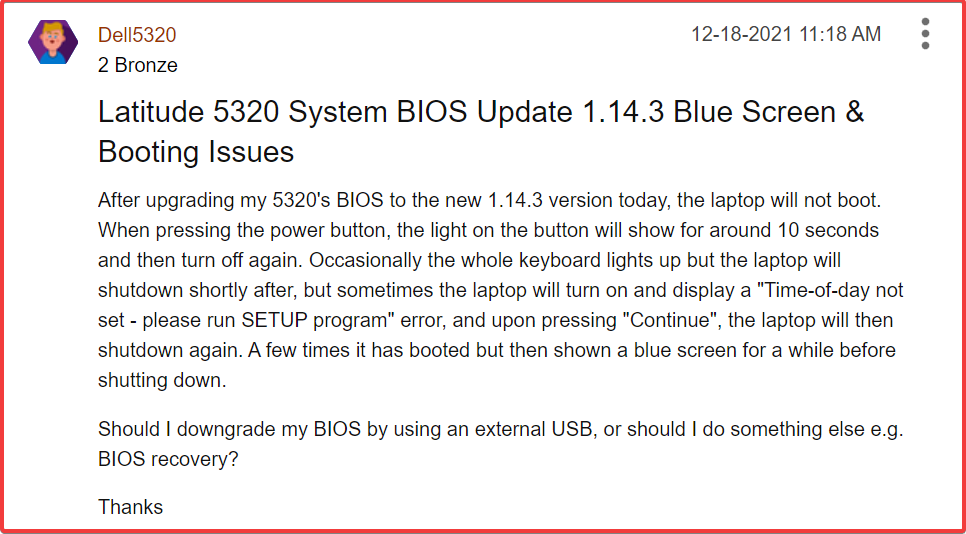Ce logiciel maintiendra vos pilotes opérationnels, vous protégeant ainsi des erreurs informatiques courantes et des pannes matérielles. Vérifiez tous vos pilotes maintenant en 3 étapes faciles :
- Télécharger DriverFix (fichier de téléchargement vérifié).
- Cliquez sur Lancer l'analyse pour trouver tous les pilotes problématiques.
- Cliquez sur Mettre à jour les pilotes pour obtenir de nouvelles versions et éviter les dysfonctionnements du système.
- DriverFix a été téléchargé par 0 lecteurs ce mois-ci.
Dell est probablement l'un des plus grands noms de l'industrie du PC. Il produit des PC parfaits pour pratiquement tous les environnements, des serveurs aux ordinateurs portables professionnels élégants et plates-formes de jeu puissantes.
Cependant, les machines Dell sont également livrées avec certains de leurs propres logiciels, qui ne sont pas toujours conformes aux Système d'exploitation vous avez installé, ce qui entraîne des erreurs.
Un bon exemple est un message d'erreur fréquent que de nombreux utilisateurs ont signalé obtenir lors de la mise à jour ou de l'installation du BIOS sur leurs PC, qui indique que :
Vos paramètres de sécurité n'ont pas pu être détectés. Essayez de redémarrer votre système et d'exécuter à nouveau la mise à jour.
Plusieurs périphériques sont connus pour causer des problèmes lors de la mise à jour ou de l'installation du BIOS.
Voici une liste de ces périphériques et de leurs versions de BIOS concernées :
| Modèle Dell | Version du BIOS |
|---|---|
| Latitude 7275 | 1.1.29 |
| Latitude 5175/5179 | 1.0.22 |
| Latitude 7370 | 1.11.4 |
| Latitude E7270/E7470 | 1.14.3 |
| Latitude E5270/E5470/E5570 | 1.13.3 |
| Précision 3510 | 1.13.3 |
| Précision 7510/7710 | 1.11.4 |
Ce message d'erreur empêche les utilisateurs de mettre à jour ou même d'installer leur BIOS, ce qui signifie qu'il annule fondamentalement l'utilisation du PC.
Compte tenu de la gravité du problème, nous avons décidé de créer ce guide étape par étape qui vous montrera comment le contourner sans autre problème.
Comment résoudre les problèmes de paramètres de sécurité sur mon Dell ?
1. Effectuez votre mise à jour du BIOS depuis l'extérieur de Windows
Matériaux nécessaires:
- Clé USB vierge
- Rufus.
- Les autres options incluent l'outil de formatage de stockage sur disque USB HP, l'outil MSI DOS, UNetbootin, etc.
- BIOS mis à jour + utilitaire de mise à jour
- PC Dell fonctionnel
- Connexion Internet pour télécharger la mise à jour du BIOS à partir du site Web de l'entreprise du fabricant
Une fois que vous avez tous les matériaux, procédez comme suit :
1.1 Vérifiez votre version actuelle du BIOS
- presse les fenêtres + R
- Tapez msinfo32 et appuyez sur Entrer
- Voir la version du Version/Date du BIOS languette
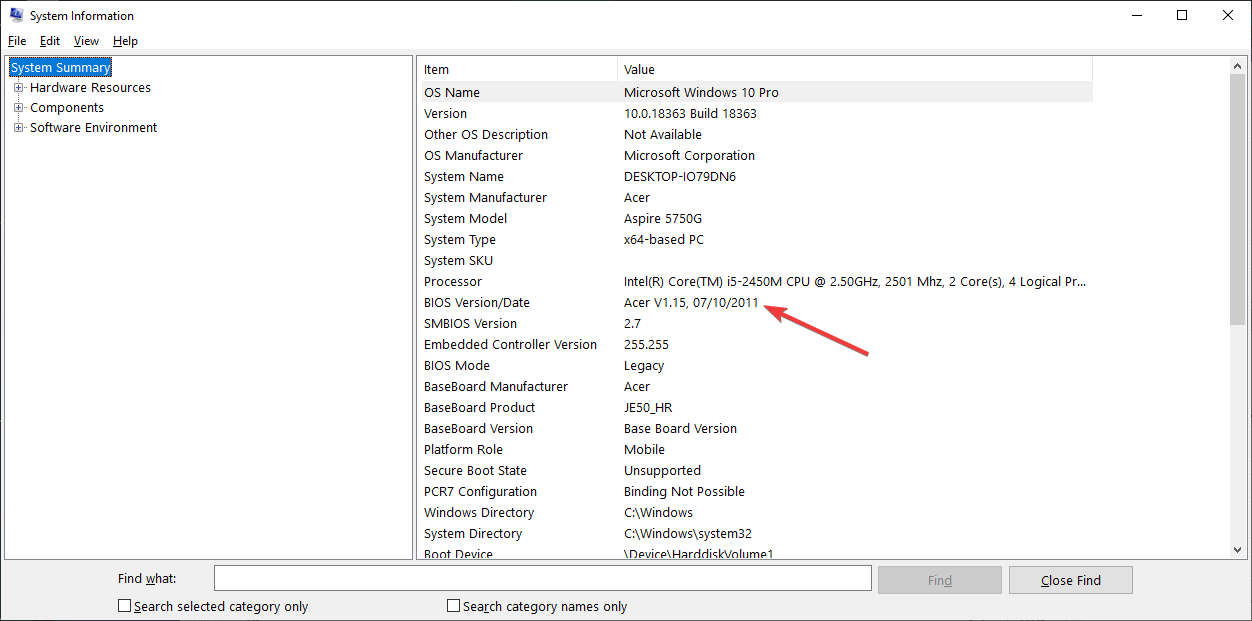
1.2 Mettez à jour votre bios
- Téléchargez la version appropriée sur le site Web du fabricant de la carte mère
- Copiez la mise à jour sur la clé USB et branchez-la sur le PC
- Redémarrez le PC et ouvrez le BIOS lorsqu'il démarre
- Allez au Onglet Mise à jour du bios, sélectionnez votre clé USB comme source
- Suivez les instructions à l'écran
- Redémarrer votre ordinateur
Vous cherchez un nouvel appareil Dell? Consultez cet article avec nos meilleurs choix.
2. Suspendre Bitlocker pendant la mise à jour du BIOS
- presse Démarrer
- Aller àPanneau de commande
- Aller à Système et sécurité
- Sélectionner Chiffrement de lecteur BitLocker
- Sélectionner Suspendre la protection
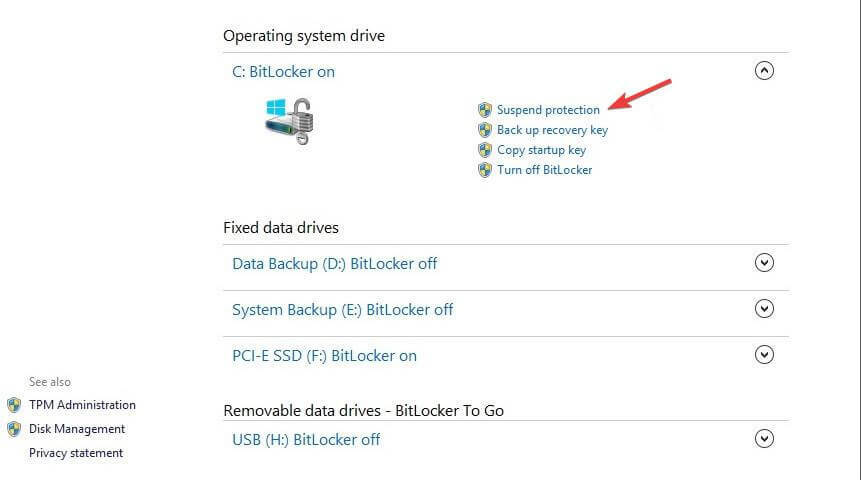
- Effectuer la mise à jour du BIOS
- Redémarrer le PC
- Une fois la mise à jour terminée et le PC redémarré, réactivez Bitlocker
En suivant ces étapes, vous devriez maintenant pouvoir mettre à jour ou installer votre BIOS sur un PC Dell sans aucun autre problème.
Si vous connaissez un autre moyen de résoudre ce problème, partagez-le dans la section commentaires ci-dessous afin que d'autres utilisateurs puissent également en bénéficier.
ARTICLES CONNEXES QUE VOUS DEVRIEZ CONSULTER :
- Comment récupérer votre mot de passe BIOS perdu dans Windows 10
- Comment désactiver NetBIOS dans Windows 10
- Impossible d'accéder au BIOS sous Windows 10 [RÉSOLU]